Office 2010 - Премахване на скрита частна мета и лична информация от документи [Как да]
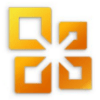
По подразбиране Office 2010 събира толкова данни, колкотовъзможно да ви помогне при търсенето на документи и използваемостта. Бърз преглед на свойствата на документите ще изведе само някои от данните, съхранявани като мета тагове. Този изглед може да включва име на автори, заглавие, тема, ключови думи, категория, статус и всякакви коментари.
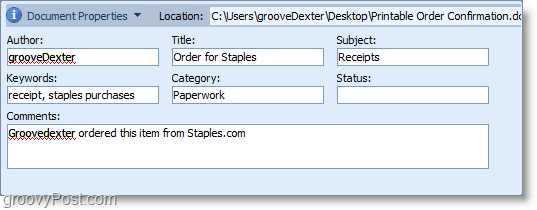
Отива инструмента за инспектор на документи на Office 2010освен просто премахване на данни от вашите свойства на документа. Ако го позволите, Инспекторът на документи автоматично ще премине през целия Ви Документ отвътре навън и ще потърси ВСИЧКА лична информация. След като го намери, имате възможност да го премахнете. Тази функция е налична във всички основни продукти на Office. Като пример ще обясня как да го направите в Microsoft Word 2010.
Как автоматично премахване на мета маркери и лична информация от документите на Office 2010
1. От програмата си Microsoft Office, Кликнете досие панделка и след това Кликнете на Информация раздел. От менюто на фона, което се показва, Кликнете Проверете за проблеми и след това от падащото меню Кликнете Проверете документа.
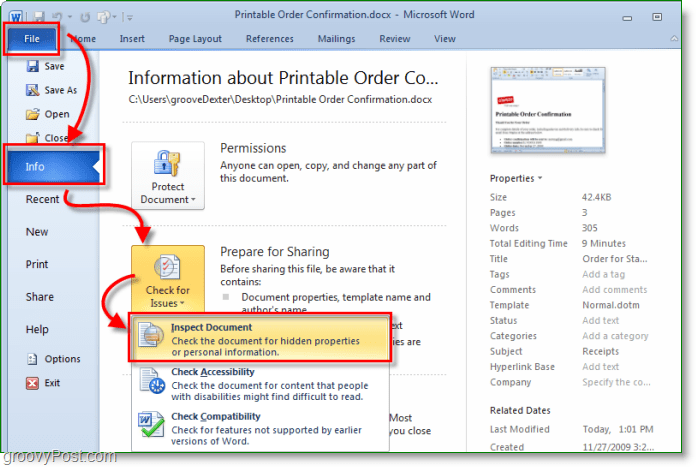
2. Инспекторът за документи ще се зареди; оставете настройките сами, като по подразбиране всички те са проверени. Кликнете Огледайте.
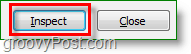
3. Инспекторът за документи ще извести сигнали за всичко, което намери под всяка категория. Забележете в примера по-долу Свойства на документа и лична информация, както и Скрит текст, За да премахнете единия, Кликнете на Премахнете всички бутон до желаната категория. Имайте предвид че може да не успеете да отмените премахването на тази информация.
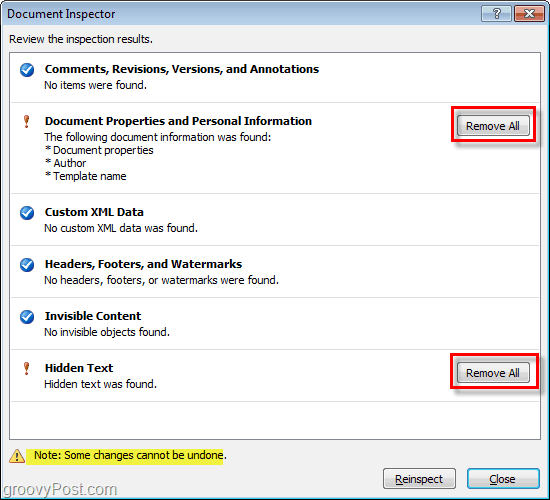
Presto! Microsoft Office просто премахна цялата нежелана лична информация и всичко друго, което сте избрали. Този процес беше много по-лесен, отколкото ръчно въвеждане на прегледа на свойствата на документа и коригиране ръчно нали?

Един поглед върху свойствата на документа след стартиране на инструмента за инспектор показва, че той е изтрит напълно чисто.
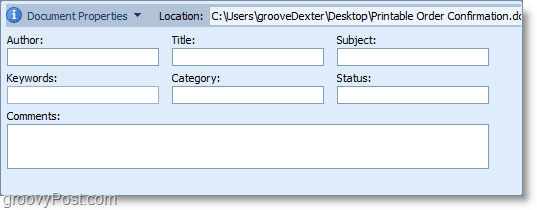
Имате мрачен коментар или опит на Microsoft Office 2010, който искате да споделите? Отговорете по-долу или започнете нова тема в общността groovyPost.








![Microsoft Office 2010 RTM Достъпно чрез MSDN за изтегляне [groovyDownload]](/images/download/microsoft-office-2010-rtm-available-via-msdn-for-download-groovydownload.png)

Оставете коментар